win11电脑中用户想要合并磁盘空间,但是不知道怎么去设置,用户先打开我们win11电脑的运行窗口,输入命令打开新页面,然后点击删除卷,接着返回选择扩展卷完成合并哦,也可以打开电脑的设置选项,点击磁盘管理来完成win11电脑磁盘空间的合并操作。
win11合并磁盘空间方法介绍
方法一
1、键盘输入win+r打开电脑运行窗口,在窗口栏中点击输入diskmgmt.msc命令
2、在跳转窗口中选择需合并的分区,点击删除卷设置选项(提前做好备份)
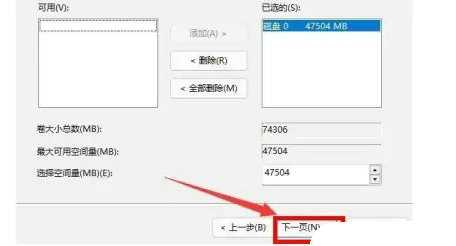
3、返回窗口点击选择需分区的磁盘,点击选择扩展卷设置选项
4、在下拉窗口中,点击选择下一页设置选项等待系统完成操作即可
方法二
1、鼠标右键点击我的电脑,在下拉列表中点击管理设置选项
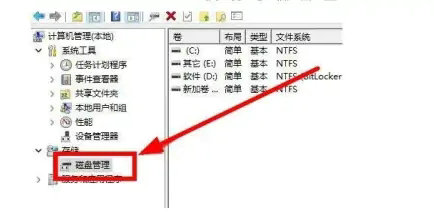
2、在跳转的设置窗口中,点击选择磁盘管理设置选项
3、在窗口中选择需设置的磁盘,在下拉界面中点击选择删除卷选项,返回界面即可合并磁盘